Aktiver Global Logging eller Deaktiver i Microsoft Outlook 365

Microsoft Support spurgte om at dele fejl-log fra Outlook app, men ved ikke hvordan? Find her trin til Outlook Global Logging og Advanced Logging.
Microsoft Outlook har en logging-funktion, der bruges til at fejlfinde tekniske problemer. Det fører en logfil over e-mail- og kalenderbegivenheder i Outlook. Her er hvordan du aktiverer eller deaktiverer Outlook global logging og avanceret logging.
Der er visse Outlook-fejl, der ikke forsvinder med kendte fejlfindinger som at køre Outlook i sikker tilstand, genstarte appen eller justere Outlook-indstillinger. Disse avancerede fejl kræver opmærksomhed fra en Microsoft Support-ingeniør. Når du fejlfinder, skal du give Microsoft Support-ingeniøren en logfil fra Outlook, der fanger det præcise softwarekode-niveau problem med fejlen.
Hvis du ikke ved, hvordan du genererer en Outlook logfil til avanceret fejlfinding, ingen problemer! Jeg er her for at hjælpe dig gennem hele processen i denne trinvise guide. Fortsæt med at læse nedenstående metoder til at aktivere eller deaktivere global logging, avanceret logging osv. på Outlook 365 og andre desktopversioner af Outlook.
Indhold
Hvad er Aktivér Logning på Outlook 365?
Microsoft Outlook giver dig mulighed for at fange softwareydelseslogfiler i en dedikeret fil gemt i Outlook temp-mappen. Dette er kendt som Aktivér Logning på Outlook. Som standard er denne tjeneste ikke aktiveret på din Outlook desktop-app. Fordi logging-funktionen kontinuerligt overvåger Outlook-appaktiviteter og registrerer logs i en tekstfil. Denne proces bruger behandlingskraft, hukommelse (RAM) og opbevaringsplads (HDD).
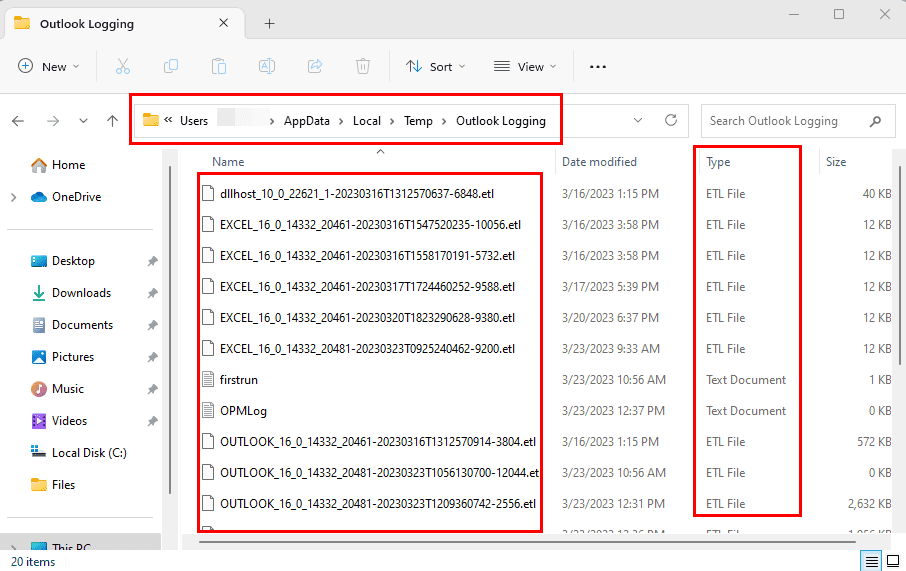
Dog kan det være nødvendigt at aktivere denne funktion kortvarigt for at fange fejllogger af visse Outlook-problemer. I en erhvervsmæssig opsætning kan Outlook-administratoren gøre dette på dine vegne. Men hvis du er en individuel Outlook-bruger, skal du kende processen. Fordi, nogle gange, en Microsoft Support-specialist måske spørge om denne fejllog for at hjælpe dig med avancerede Outlook-problemer, der ikke har standardremedier. En Outlook logging kan finde sted i følgende parametre:
Information samlet af Outlook Logging
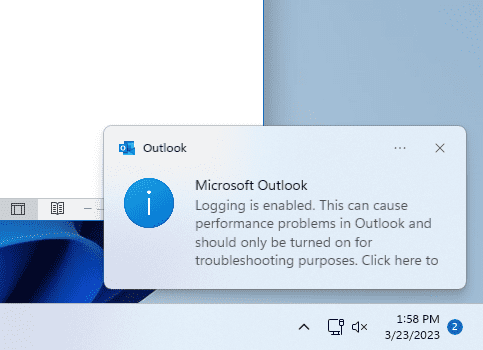
Logging-funktionerne indsamler normalt optegnelser over følgende Outlook-funktioner:
Beliggenhed af Outlook Logging Filer
Outlook gemmer loggingfilerne i forskellige undermapper. Undermapperne indeholder almindelige tekstfiler som logfiler. Find nedenfor, hvordan du får adgang til disse undermapper:
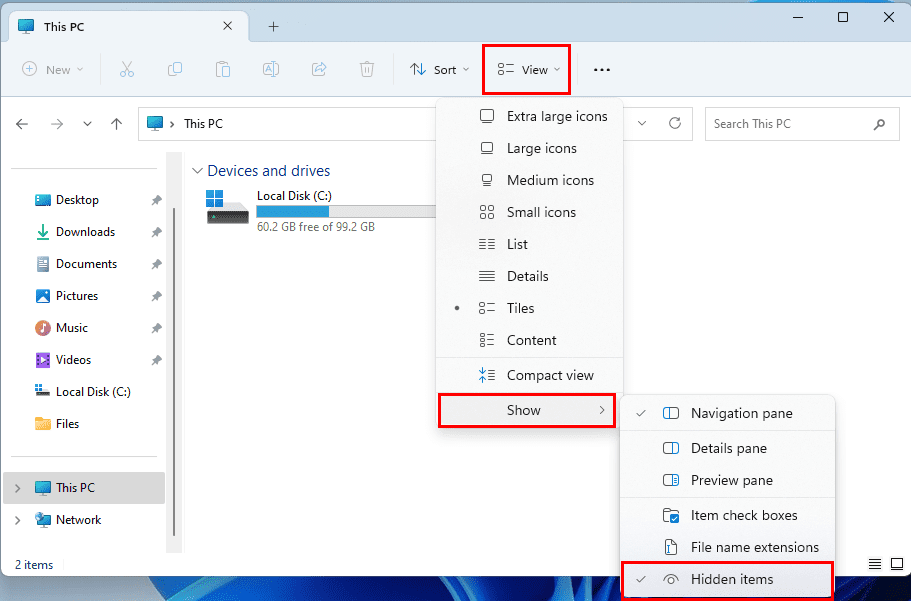
C:\Users\Dit PC Brugernavn\AppData\Local\Temp
Nu kan du få adgang til Outlook Logging for visse fejllogfiler. Du kan referere til denne Type of log file table på Microsoft Support-portalen for en detaljeret forståelse af logging undermapper og filer.
Sådan aktiveres eller deaktiveres Outlook Global Logging
Find nedenfor den to-trins proces for at aktivere global logging på Outlook 365, den nyeste Outlook-udgave. Trinene er også ens for Outlook 2021 (16.0), Outlook 2019 (16.0), Outlook 2016 (16.0), Outlook 2013 (15.0) og Outlook 2010 (14.0).
Du skal udføre begge nedenstående trin for at generere en logfil til den fejl, du oplever.
1. Tænd eller Sluk for Global Logging i Outlook Indstillinger
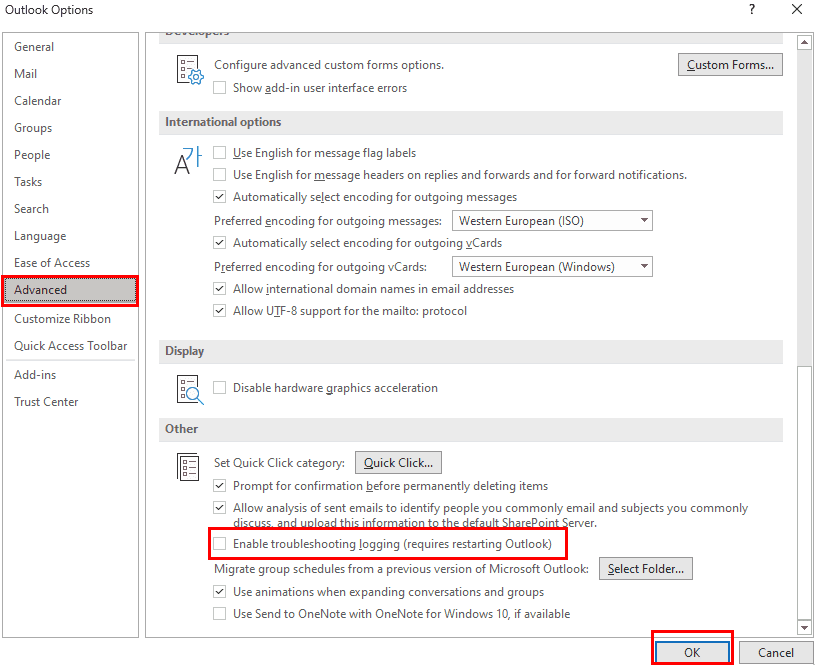
Hvis du ikke finder ovenstående trin i nogen version af Outlook, kan du aktivere dette fra Windows Registreringseditor ved at følge disse trin:
Computer\HKEY_CURRENT_USER\Software\Microsoft\Office\16.0\Outlook\Options\Mail

2. Tænd eller Sluk for Global Logging via Registreringseditoren
Efter at have indstillet Outlook desktop-app'en til at starte logging på Mail-interfacet, skal du oprette følgende registreringsnøgle for at begynde at indsamle fejlfinding log:
HKEY_CURRENT_USER\Software\Policies\Microsoft\Office\16.0\Outlook\Options\Shutdown
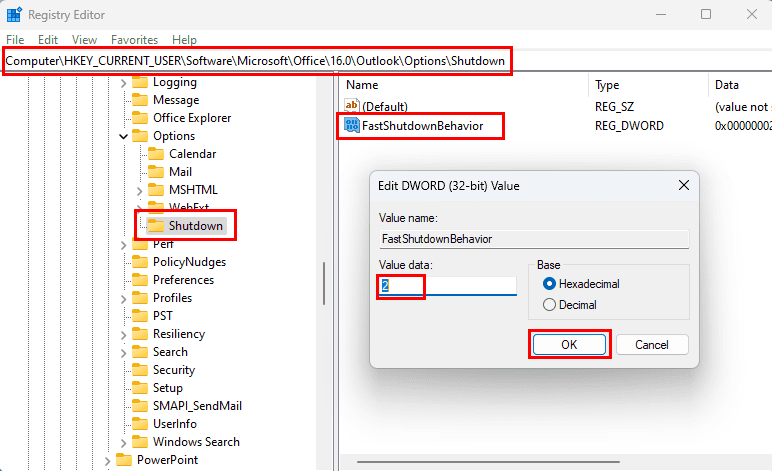
Når du har hentet og delt Outlook global logfilen med en Microsoft Support-ingeniør, skal du deaktivere funktionen ved ganske enkelt at omvendt de trin, du har udført indtil nu. For Registreringseditorens trin skal du ændre værdien af FastShutdownBehavior til 0 (nul).
Sådan aktiveres eller deaktiveres Outlook Avanceret Logging
Hvis du ikke ønsker at oprette logs for Outlook-mail transport protokoller som SMTP, POP3, IMAP osv. Du skal bare oprette fejllogs for andre Outlook-funktioner såsom Kalender, Opgaver, Konti osv. I dette scenarie kan du aktivere Avanceret Logging på Outlook. Det fanger færre logs end Global Logging. Således oplever du minimale ydeevneproblemer med Outlook-app'en.
Avanceret Logging er begrænset til Outlook 2013, Outlook 2016 og senere versioner. Du skal aktivere dette fra Windows Registreringseditor ved at følge disse trin:
HKEY_CURRENT_USER\Software\Microsoft\Office\16.0\Outlook\Options\Mail
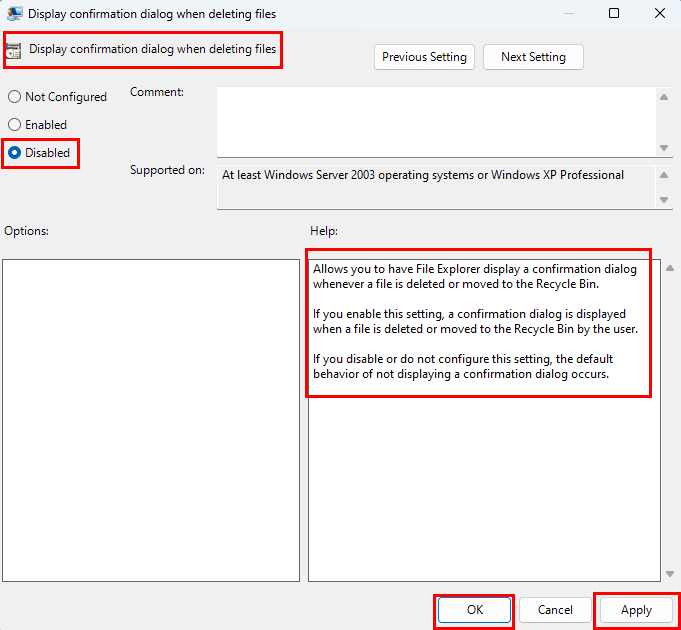
Det er det! Du har succesfuldt aktiveret Avanceret Logging på Outlook 365. Efter indsamling af logfilerne skal du ikke glemme at ændre de ovenstående registreringsændringer tilbage til standard. For registreringsværdierne EnableETWLogging og FastShutdownBehavior vil standardværdien være 0 (nul).
Aktiver Global Logging: FAQ
Hvor er Outlook logfilen gemt?
Outlook global og avanceret logging logfiler er normalt tilgængelige i følgende mappe:
C:\Users\tamal\AppData\Local\Temp
I mappen ovenfor kan du finde Outlook fejlfinding logfiler på flere placeringer som beskrevet nedenfor:
Hvordan aktiverer jeg logging i Outlook?
Aktivering af Global Logging i Outlook 2010 og senere udgaver er ret ligetil. Gå simpelthen til Outlook Indstillinger, få adgang til Avanceret indstillinger, og sæt flueben i Aktiver fejlfinding logging. Du skal også få adgang til Windows Registreringseditor og ændre værdien for FastShutdownBehavior registrering til 2 (to). Find den detaljerede trin-for-trin guide ovenfor i denne artikel.
Hvad betyder aktivér logging?
Aktivér logging på Outlook 365 er en funktion, der indsamler softwareydelsesdata i en tekstfil eller eventsporingslog (ETL) fil. Hvis du kontakter Microsoft Support for uafklarede eller vedvarende problemer med Outlook desktop-appen, kan de bede dig om at oprette denne log og dele den med teamet.
Konklusion
Så disse er metoderne til at aktivere Global eller Avanceret Logging på Outlook. Du kan aktivere Global Logging for at indsamle fejloptegnelser om alle aktiviteter i Outlook 365 desktop-appen. Alternativt, aktiver blot Avanceret Logging, hvis du kan sende og modtage e-mails, men problemerne relaterer sig til Outlook Interface, Kalender, Opgaver osv.
Hvis du kender en anden hurtig og let måde at aktivere eller deaktivere Global Logging/Avanceret Logging på Outlook 365, må du ikke glemme at nævne det i kommentarfeltet. Del artiklen med venner, familie og kolleger for at hjælpe dem, hvis de står fast i at indsamle fejllogs på Outlook desktop-appen.
Næste skridt, lær at Aktivere eller Deaktivere Autosaving Email til Kladdemappen i Outlook 365.
Bruger du stadig Windows Live Mail til Hotmail eller andre e-mails? Læs her, hvordan du importerer Outlook-kontakter til Windows Live Mail desktop-app.
Lær hvordan du kan forhindre e-mailmodtagere fra at kunne videresende en e-mail i Microsoft Outlook.
Vil du have adgang til din Yahoo Mail direkte fra din Outlook-konto? Lær hvordan du tilføjer Yahoo Mail til Outlook 2021, 2019 og 2016.
Denne tutorial viser dig to måder, du kan tilføje brugerdefinerede ord til Microsoft Word-ordbogen.
En vejledning der viser, hvordan du får Microsoft PowerPoint 365 til at afspille dit diasautomatik ved at indstille fremadskridning af dias tidsindstillinger.
Vi viser dig detaljerede trin til, hvordan du tilbagekalder en e-mail besked sendt fra Microsoft Outlook 365.
Vi tilbyder flere løsninger til at løse et almindeligt problem, når du forsøger at forhåndsvise vedhæftede filer i Microsoft Outlook med denne guide.
En vejledning, der viser, hvordan du aktiverer eller deaktiverer Microsoft Outlook tilføjelsesprogrammer (plug-ins).
Tag fat på de fire mest almindelige Microsoft OneDrive problemer med denne samling af løsninger for at få din cloud-lagring til at fungere ordentligt.
Vi viser dig et trick, du kan bruge til nemt at eksportere alle dine Microsoft Outlook 365-kontakter til vCard-filer.




